最近不少新用户咨询小编关于爱剪辑为视频添加白色边框的操作,本节文章就详细讲解关于爱剪辑为视频添加白色边框的相关操作教程。来跟着小编一起学习吧!
爱剪辑为视频添加白色边框的相关操作教程

我们需要先打开爱剪辑软件,在下面添加好你所要加入的视频,本人直接拿黑幕视频做示范。如图

然后我们点到“画面风格”这个按键,如图。

接着我们点“滤镜”这个按键,然后下拉找到“加黑边框”这个键,如图。

这时候看到在中间“时间设置”这一栏,如图。
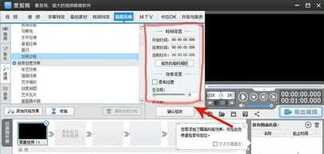
再往下拉,看到颜色这一栏,如图。

接着选择白色这个颜色,如图。(当然想换其他颜色的边框都可以在这里选)
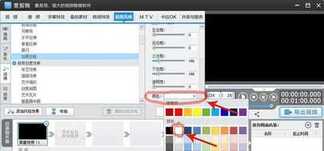
选完白色键后,点击“添加风格特效”,如图步骤1,然后点击“指定时间段添加风格”,如图步骤2。
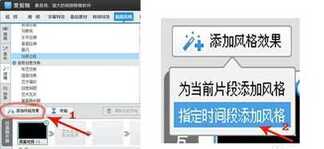
我们点击完后弹出如图“选取风格时间段”,然后自己调下想让白框停留的起止时间,如图,然后再按确定。

最后白框就这样加好了,如图。(自己拍摄的些小视频,怕黑幕太单调。)
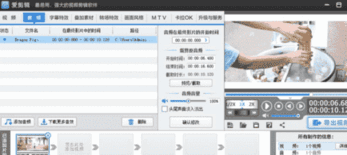
相信你们看完了上文讲解的爱剪辑为视频添加白色边框的详细操作步骤,应该都学会了吧!
本文来自投稿,不代表闪电博客-科普知识-常识技巧网立场,如若转载,请注明出处http://www.tuosiweiyingxiao.cn/post/274781.html
免责声明:本文仅代表文章作者的个人观点,与本站无关。其原创性、真实性以及文中陈述文字和内容未经本站证实,对本文以及其中全部或者部分内容文字的真实性、完整性和原创性本站不作任何保证或承诺,请读者仅作参考,并自行核实相关内容。如有侵权联系删除邮箱1922629339@qq.com,我们将按你的要求删除










